在WPS中如何一起编辑文档?
在WPS中一起编辑文档,可将文件保存为云文档并开启“共享协作”功能。点击右上角的“共享”按钮,复制链接或通过WPS账号邀请他人加入,即可多人实时在线编辑、评论和查看文档内容。

WPS多人协作功能介绍
什么是WPS的共享协作功能
实时协作编辑平台:WPS的共享协作功能是指多个用户可以同时对同一个文档进行编辑、评论和查看。通过将文档上传到WPS云空间,用户可邀请他人共同编辑,实现团队成员之间的信息共享与协同办公。
灵活的权限控制机制:共享协作功能支持对文档权限的灵活管理,包括“可查看”、“可编辑”、“仅评论”等多种权限选项。文档拥有者可以根据实际需要对每位协作者的权限进行独立设置,确保内容安全和编辑规范。
便捷的链接与账号协作方式:用户可以通过生成共享链接或邀请WPS账号好友加入协作,无需复杂操作即可完成文档共享。这种方式适合远程办公、线上教学、小组项目等多种使用场景,提升整体协作效率。
在线编辑支持哪些文档类型
文字类文档支持最全面:WPS支持对.doc、.docx、.wps等文字格式的在线协作编辑,功能包括文字输入、段落调整、批注添加、样式设置等,适用于撰写报告、合同、策划书等文字密集型内容。
表格类文档具备核心功能:.xls、.xlsx等表格格式文件也支持多人同时编辑,支持公式录入、单元格批注、筛选排序、图表插入等操作,适合进行财务管理、数据分析、进度跟踪等任务的协同处理。
演示类文档支持基本编辑:对于.ppt、.pptx、.dps等演示文稿格式,WPS也提供在线编辑功能,用户可在共享环境下添加幻灯片、修改文字、插入图片或动画。虽然部分高级动画功能受限,但足以满足日常展示文稿的制作与修改需求。
如何开启WPS文档共享模式
创建云文档并上传到WPS云端
直接保存为云文档:在WPS中编辑文档时,点击左上角的“文件”菜单,选择“另存为”,然后点击“WPS云文档”选项即可将当前文档保存到云端。保存后,该文件将同步到用户的WPS账号下,具备在线访问与协作功能。
自动同步到云端空间:WPS支持文档自动同步功能,只要登录WPS账号,系统可自动将编辑中的本地文档同步至云空间,避免数据丢失,同时为开启共享协作打下基础。用户可在“最近文档”或“我的云文档”中查看上传记录。
通过WPS云文档平台管理文件:用户可在WPS的“云文档”界面对所有上传的文档进行集中管理,包括分类、重命名、删除、共享等操作。该平台支持网页端和客户端同步操作,方便随时随地管理在线文档。
启用共享链接并设置权限范围
生成专属共享链接:在云文档页面中,点击目标文档右侧的“共享”按钮,系统会生成一个可复制的共享链接。该链接可以通过微信、QQ、邮件等多种方式发送给他人,适合快速分享内容。
设置访问权限类型:在创建共享链接时,用户可根据实际需求选择“仅查看”、“可编辑”或“可评论”等权限模式,控制他人对文档的操作范围。若需保护内容,还可设置访问密码,防止链接被随意转发。
指定协作者进行高级协作:除了公开链接外,WPS还允许用户输入协作者的WPS账号或邮箱,直接邀请特定人员加入文档协作。这种方式更加安全,并可对每位协作者设置个别权限,适合企业或团队内部精准协同。
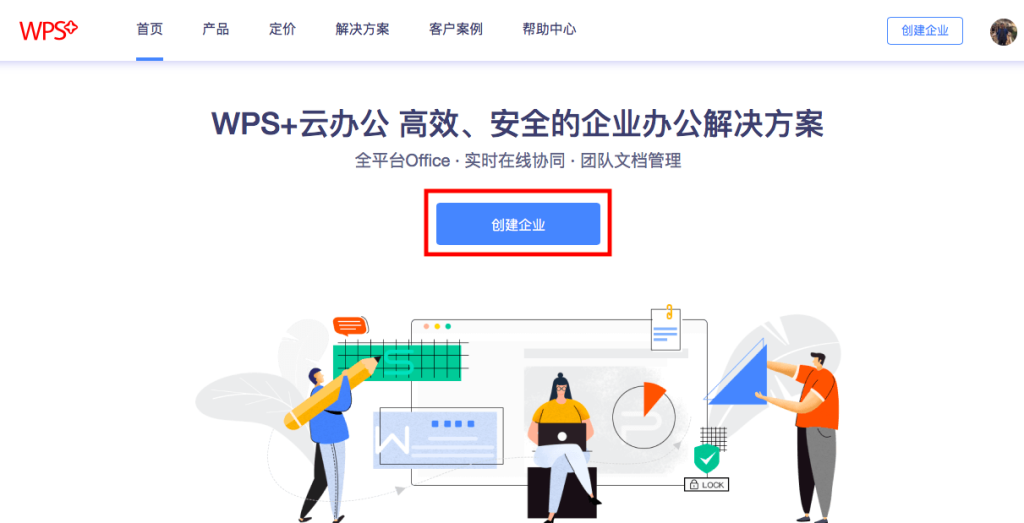
WPS文档共享的权限设置
如何设置可查看、可编辑权限
选择共享权限类型:在WPS中点击文档右上角的“共享”按钮后,会弹出权限设置窗口。用户可以选择“仅查看”、“可评论”或“可编辑”三种权限。根据协作者的角色和职责,选择对应的访问权限,确保文档内容的可控性。
可查看权限的适用场景:设置为“仅查看”时,协作者只能浏览文档内容,不能进行编辑或添加评论。这种模式适合需要传阅但不希望内容被修改的场景,如会议材料、合同草稿或课程讲义等。
可编辑权限适用于协同创作:若需要多人对文档内容进行修改、添加或更新,可以选择“可编辑”权限。拥有此权限的协作者可直接更改文本、插入对象、调整排版,适用于团队合作撰写报告、表格数据更新或课件编写等高频互动场景。
如何撤销或修改协作者权限
在共享设置中查看协作者列表:进入文档共享界面后,点击“管理协作者”或“查看共享详情”选项,可查看所有已加入协作的用户列表,包括他们的姓名、WPS账号及当前权限状态,便于统一管理和调整。
修改协作者权限等级:在协作者列表中,点击某位用户旁边的权限标签即可重新设置其访问权限,例如将“可编辑”改为“仅查看”或“可评论”。这种方式适合项目进入审阅阶段后,限制不必要的修改操作。
撤销共享或移除协作者:若某位协作者不再需要访问文档,可以点击其用户名右侧的“移除”按钮,即可取消其协作资格。也可以直接关闭共享链接或停止整个文档的协作功能,全面收回访问权限,适合项目结束或文档定稿后使用。
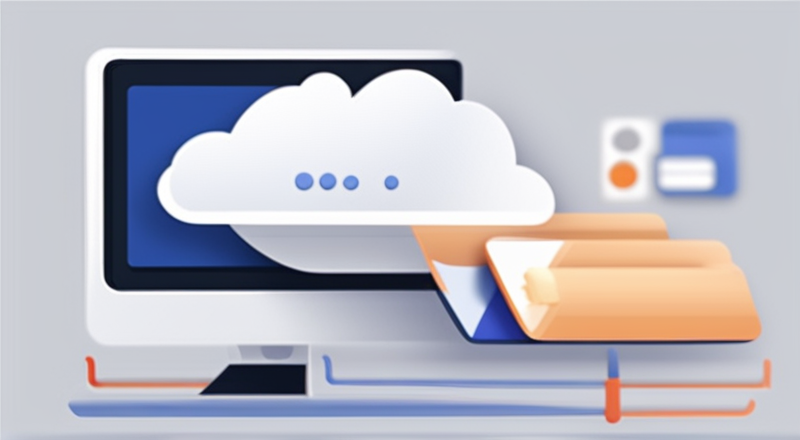
多人实时编辑的操作方式
协作者如何进入并编辑文档
通过共享链接访问文档:被邀请的协作者可通过接收到的共享链接点击进入文档界面,若设置了访问密码,需输入后才能打开。系统支持在网页端或WPS客户端打开,进入后即可按照所赋权限进行查看或编辑操作。
使用WPS账号登录协作:为确保操作权限与身份识别,协作者需登录自己的WPS账号才能进行文档编辑。登录后系统会自动识别其身份,并同步显示在协作人员列表中,确保多人操作的安全性与有序性。
接受邮件或应用内邀请:除了链接方式外,文档创建者还可以通过输入对方的邮箱或WPS账号直接发出邀请。被邀请者在WPS客户端或邮箱中收到通知后点击链接即可进入文档协作页面,快速加入团队编辑流程。
文档中如何显示他人编辑动态
显示协作者头像与光标位置:在多人同时在线编辑文档时,WPS会在页面右上角显示所有在线协作者的头像。当某位用户正在编辑具体内容时,其光标位置会以不同颜色高亮显示,便于他人避开当前正在编辑的段落,避免内容冲突。
实时同步文字和操作内容:WPS支持自动实时保存和同步操作,当任意一位协作者进行输入、删除、排版等编辑时,其他用户的页面会即时显示相同变化。这种即时反馈机制保障了协作编辑的一致性和流畅体验。
批注和评论提示功能:当协作者对某段内容添加批注或评论时,系统会在相应区域弹出提示气泡,并以不同颜色标识作者。其他用户可以点击查看、回复或解决该评论,提升文档审阅和讨论的效率,增强团队间的沟通互动。
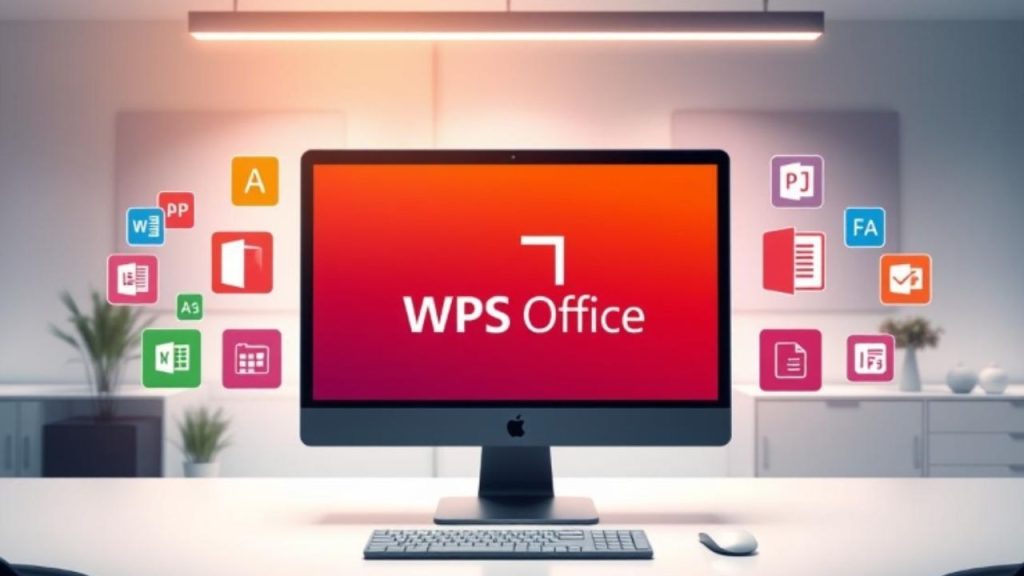
跨设备同步编辑的技巧
在手机和电脑间无缝切换编辑
统一WPS账号登录:为了实现设备间的无缝切换,用户需要在手机和电脑上使用同一个WPS账号登录。这样所有云文档都会在不同设备中自动同步,无需重复上传或手动传输文件,大大提高办公效率。
开启自动同步功能:在WPS客户端中可开启“自动同步”选项,编辑时所有变更将实时保存在云端。当从手机切换到电脑或反之操作时,可直接在“最近文档”或“云文档”中打开继续编辑,无需下载或另存。
保持网络连接状态:文档同步依赖网络环境,确保手机和电脑在编辑过程中都处于联网状态。断网状态下的修改将保存在本地缓存,待网络恢复后自动上传。因此建议在稳定网络下使用,以避免数据同步延迟或丢失。
如何利用云同步保存编辑记录
文档变动实时记录:WPS云文档具备版本记录功能,每次保存或重要改动都会被记录为一个历史版本。用户可随时查看编辑历史,选择任意时间节点的内容进行恢复,有效避免误删、误改等问题。
云端自动保存机制:用户在云文档中进行的编辑操作会定时自动保存,无需手动点击保存按钮。这种机制不仅保障了数据的完整性,还避免了因操作中断、系统故障等造成的内容丢失,提升编辑安全性。
多终端同步统一进度:无论在手机、电脑还是网页版WPS上,只要登录同一账号并连接网络,文档内容均会保持同步状态。用户可以在不同场景下自由切换设备继续工作,系统会自动加载最新进度,实现真正意义上的无缝协作。